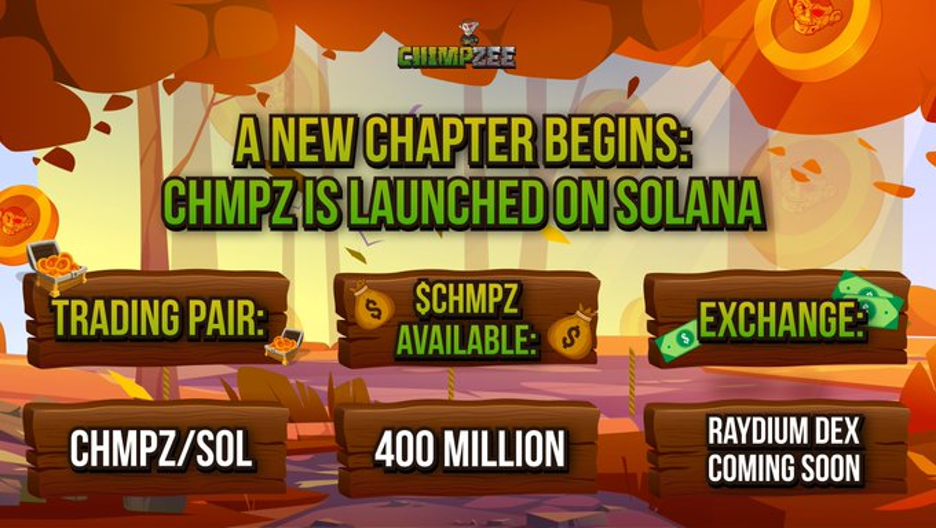localisation actuelle:Maison > Articles techniques > base de données
- Direction:
- tous web3.0 développement back-end interface Web base de données Opération et maintenance outils de développement cadre php programmation quotidienne Applet WeChat Problème commun autre technologie Tutoriel CMS Java Tutoriel système tutoriels informatiques Tutoriel matériel Tutoriel mobile Tutoriel logiciel Tutoriel de jeu mobile
- Classer:
-

- Comment exporter la base de données dans Navicat
- Comment exporter une base de données avec Navicat ? Les étapes spécifiques incluent : 1. Connectez-vous à la base de données ; 2. Sélectionnez l'outil "Assistant d'exportation" ; 3. Sélectionnez les options d'exportation : type d'exportation, base de données, schéma, table ; 4. Configurez les paramètres d'exportation : format de fichier, étendue de l'exportation, options ; 5. Sélectionnez le chemin d'exportation ; 6. Démarrez l'exportation ; 7. Affichez les résultats de l'exportation.
- navicat 641 2024-04-24 00:03:16
-

- Comment importer une structure de table dans Navicat
- Méthode de structure de table d'importation Navicat : connectez-vous à la base de données cible et assurez-vous que vous disposez de l'autorisation de créer des tables. Exportez la structure de la table depuis la base de données source (telle que SHOW CREATE TABLE). Importez un fichier texte contenant une structure de tableau dans Navicat. Vérifiez que la structure de table importée est créée correctement.
- navicat 975 2024-04-24 00:00:25
-

- Comment exporter un script de base de données dans Navicat
- Étapes pour exporter le script de base de données à l'aide de Navicat : Connectez-vous à la base de données. Sélectionnez l'assistant d'exportation. Sélectionnez les options et paramètres d’exportation (format, plage, options détaillées). Sélectionnez les objets à exporter. Spécifiez le nom et l'emplacement du fichier. Exportez le script et enregistrez-le à l'emplacement spécifié.
- navicat 902 2024-04-23 23:48:15
-

- Comment ajouter une clé primaire à la table dans Navicat
- Étapes pour ajouter une clé primaire à une table dans Navicat : Sélectionnez la table, ouvrez la structure de la table, cliquez sur "Ajouter" dans l'onglet "Index", sélectionnez la colonne à utiliser comme clé primaire, définissez le type d'index sur "Primaire Clé", cliquez sur "OK" pour créer l'index de clé primaire
- navicat 800 2024-04-23 23:45:23
-

- Comment définir la clé primaire et la clé étrangère dans Navicat
- Navicat définit les clés primaires et étrangères : Clé primaire : sélectionnez la colonne du tableau qui identifie de manière unique chaque ligne, cliquez avec le bouton droit et sélectionnez "Définir la clé primaire". Clé étrangère : sélectionnez la colonne pour créer une clé étrangère, cliquez avec le bouton droit et sélectionnez "Modifier la colonne", cochez la case "Clé étrangère", puis sélectionnez la table et la colonne associées à la clé étrangère. Détails : les clés primaires empêchent la duplication des données et garantissent l'intégrité des données. Les clés étrangères établissent des relations entre les tables et garantissent la cohérence des données.
- navicat 999 2024-04-23 23:42:18
-

- Que dois-je faire si Navicat est trop lent pour importer des données ?
- Pour résoudre le problème de l'importation lente des données par Navicat : confirmez la stabilité de la connexion réseau. Paramètres d'import optimisés : taille du lot, nombre de connexions simultanées, chargement rapide. Créez un index de table cible. Utilisez la commande COPY pour importer depuis la base de données. Compressez des fichiers de données volumineux. Mettez à niveau Navicat vers la dernière version. Limitez les importations simultanées. Contactez l'assistance Navicat pour obtenir de l'aide.
- navicat 676 2024-04-23 23:36:19
-

- Comment exécuter Navicat après l'importation de données
- Comment exécuter les données après les avoir importées dans Navicat : Sélectionnez les données ; 2. Accédez à l'onglet "Script" 3. Sélectionnez l'option "Exporter" 4. Sélectionnez le type de script comme "Exécuter" ; (facultatif) ; 6. Cliquez simplement sur "Exporter" ; 7. Exécutez le script (dans Navicat ou dans la base de données).
- navicat 1010 2024-04-23 23:30:22
-

- Comment sauvegarder la base de données dans Navicat
- Enregistrement de la base de données dans Navicat : exportez et enregistrez après avoir défini les options d'exportation en cliquant avec le bouton droit sur la base de données et en sélectionnant "Exporter la base de données".
- navicat 1003 2024-04-23 23:27:11
-

- Où est la procédure stockée de Navicat ?
- Les procédures stockées de Navicat se trouvent dans le panneau Objets. Créez une procédure stockée : 1. Cliquez avec le bouton droit sur la base de données et sélectionnez « Créer » > « Procédure stockée » 2. Saisissez le code de la procédure stockée et cliquez sur « Exécuter ». Pour afficher la procédure stockée : 1. Développez le dossier « Procédures stockées » de la base de données ; 2. Double-cliquez sur le nom de la procédure stockée. Modifiez la procédure stockée : 1. Cliquez avec le bouton droit sur la procédure stockée et sélectionnez « Modifier » ; 2. Modifiez le code et cliquez sur « Exécuter ». Supprimer une procédure stockée : 1. Cliquez avec le bouton droit sur la procédure stockée et sélectionnez « Supprimer » ; 2. Cliquez sur « Oui » dans l'invite.
- navicat 635 2024-04-23 23:24:14
-

- Comment vérifier la version de la base de données dans Navicat
- Pour afficher la version de la base de données dans Navicat, procédez comme suit : Connectez-vous à la base de données cible. Cliquez avec le bouton droit sur la connexion à la base de données dans la barre de navigation et sélectionnez Propriétés. Dans l'onglet "Connexion", recherchez le champ "Version" pour afficher la version actuelle.
- navicat 618 2024-04-23 23:21:13
-

- Où la requête Navicat est-elle enregistrée ?
- Les fichiers de requête Navicat sont généralement enregistrés à l'emplacement suivant : Windows : C:\Users\<username>\Documents\Navicat\Premium<version number>\`connection name` Mac : /Users/<username>/Library/Application Support/ Navicat Premium/<numéro de version>/Connexions
- navicat 704 2024-04-23 23:18:12
-

- Comment configurer la base de données dans Navicat
- Étapes de configuration de la base de données Navicat : Connectez-vous au serveur de base de données (sélectionnez le type, saisissez les informations de connexion). Créez ou sélectionnez une base de données (développez le nœud du serveur, "Créer une base de données" ou "Actualiser"). Définissez les propriétés de la base de données (clic droit sur la base de données, "Propriétés"). Créer ou modifier un utilisateur (clic droit sur la base de données, "Utilisateurs"). Importez ou exportez des données (clic droit sur la base de données, "Transfert de données" ou "Assistant d'importation"). Interroger et modifier des données (onglet Requête, onglet Données). Autres opérations (sauvegarde, restauration, édition de script).
- navicat 1015 2024-04-23 23:15:28
-

- Où est la base de données créée par Navicat ?
- Les fichiers de base de données créés par Navicat sont généralement stockés dans des répertoires spécifiés par l'utilisateur. Les emplacements par défaut de ces répertoires sont C:\Users[username]\Documents\Navicat\Data sous Windows et /Users/[username]/Documents/Navicat/Data sous Mac. Les utilisateurs peuvent également personnaliser l'emplacement de stockage des fichiers de base de données via le menu « Préférences » de Navicat.
- navicat 384 2024-04-23 23:12:13
-

- Comment récupérer une base de données supprimée accidentellement dans Navicat
- Comment récupérer une base de données supprimée accidentellement dans Navicat : Restaurer à partir d'une sauvegarde (si une sauvegarde a été créée). Utiliser la récupération du fichier journal (enregistrer l'historique des opérations). Utilisez un logiciel de récupération de données pour récupérer des fichiers supprimés accidentellement. Contactez l'assistance technique Navicat pour obtenir de l'aide.
- navicat 1269 2024-04-23 23:09:15
-

- Comment vérifier l'état de la base de données dans Navicat
- Comment afficher l'état de la base de données via Navicat : Connectez-vous à la base de données et développez la base de données connectée. Cliquez avec le bouton droit sur le nom de la base de données et sélectionnez Statut. Affichez les informations contenues dans la boîte de dialogue État de la base de données : nom de la base de données, état, type, version, jeu de caractères, sessions actives, sessions inactives, nombre total de requêtes.
- navicat 553 2024-04-23 23:06:17